 サイバー犯罪は、多くのお金を早く稼ぐための非常に効果的な方法です, リスクが少なく、やりがいがあるからです. 私たちはすべてがオンラインに置かれている時代に生きています. 新しいオンライン通貨があります, ビットコイン, オンライン支払いの暗号化された方法があります, 証明書と署名システムがあります. そして今、スマートフォンが財布になったら, 私たちは資金移動の新時代に直面しています. これはすべて素晴らしくてダンディです. でも, その欠点であるサイバー犯罪に焦点を当てる必要があります. それは技術とともに発展し、非常に普及しました.
サイバー犯罪は、多くのお金を早く稼ぐための非常に効果的な方法です, リスクが少なく、やりがいがあるからです. 私たちはすべてがオンラインに置かれている時代に生きています. 新しいオンライン通貨があります, ビットコイン, オンライン支払いの暗号化された方法があります, 証明書と署名システムがあります. そして今、スマートフォンが財布になったら, 私たちは資金移動の新時代に直面しています. これはすべて素晴らしくてダンディです. でも, その欠点であるサイバー犯罪に焦点を当てる必要があります. それは技術とともに発展し、非常に普及しました.
サイバー犯罪は私たちの周りにコストをかけました 400 これまでのところ10億ドル, そしてこれはいくつかの国が価値がある以上です. 記事上で, 違法にオンラインでお金を稼ぐための最も有益なスキームは何ですか?.
サイバー犯罪から生計を立てる
サイバー犯罪に関しては, 人々はここ数年、自分自身と自分たちのビジネスを守るために多額の投資を行ってきました. でも, サイバー犯罪者が機会を見つけた場合、彼らはすぐにそれを利用し、ユーザーに多くの頭痛の種を引き起こす可能性があります. サイバー犯罪者が採用する多くの戦略があります, それらのすべては非常に便利です. サイバー犯罪者は、詐欺や感染が何であるかに応じて配布方法を選択します.
ランサムウェア

これは、マルウェアを利用してユーザーを金銭から強要する最も有益な方法です。. 典型的なランサムウェア感染がどのように機能するかをいくつかのステップに分けました:
ステップ 1: ユーザーへの感染. これは、スパム攻撃を介して発生する可能性が最も高いです, フィッシング攻撃, ソーシャルメディアのマルバタイジング, ドライブバイダウンロードおよびその他の方法.
ステップ 2: 感染したコンピューターをスキャンして関連するファイルやドキュメントを探し、安全な暗号化アルゴリズムを使用して暗号化します. ほとんどのランサムウェアウイルスは、AESまたはRSA暗号化アルゴリズムを使用します. AESは少し弱いです, そして、その最も衰弱したビット暗号化は、被害者にとって適切な時間に復号化することができます. RSAアルゴリズム, によって使用される Cryptowall バリアント, は、コンピュータがそれまで存続する場合、復号化に数日から数年かかる可能性がある最も強力な暗号化アルゴリズムの1つです。. したがって、このアルゴリズムがファイルを暗号化する場合, それらを復号化する可能性は非常に低いです. 何人かのセキュリティ研究者, でも, 独自の手法を使用してRSAアルゴリズムを復号化する新しい方法を見つけることができました。詳細については、, このレポートを確認してください.
ステップ 3: 身代金メモを残す. ランサムウェアの感染を閉じる最後のステップは、最初にPCに感染したソースファイルを削除することです。, アクティブな接続を切断し、身代金メモを残す. 通常、ほとんどのランサムウェアウイルスはメモを残します, 何かを言う, お気に入り:
→あなたのファイルは強力な暗号化で暗号化されています. レコードを復号化する方法の詳細については, このメールに連絡する: hackeremail@emailprovider.com
しかし、新しいランサムウェアウイルスは、被害者に期限を与えるアクティブタイマーを備えたアプリケーションを特徴としています. 彼らは、その時間が経過すると、料金が2倍になるか、暗号化されたファイルに対応するロック解除キーが削除されると主張しています. これに加えて、Torベースのネットワークを使用するための指示は、追跡不可能なオンライン恐喝に最適です。.
ランサムウェア攻撃は非常に破壊的ですが, 対策と方法があります このような攻撃からデータを保護します.
クリック課金型詐欺
 これらのタイプのスキームはさまざまです, しかし、それらに共通することの1つは、提供されたWebサイトが、宣伝されたコンテンツをクリックすることによって生成されたクリック数に基づいて支払われる可能性があるという事実です。. ウェブサイトのネットワークを開発し、不要なアプリケーションをアドウェアして、トラフィックまたはクライアントのトラフィックを金銭的に増やす疑わしいネットワークがたくさんあります。. バンドルは主にそれらを配布します. バンドルとは、これらのアプリと、サードパーティのサイトが提供する無料ソフトウェアのインストーラーを組み合わせたものです。. これは、サードパーティのサイトに利益をもたらすためのマーケティングキャンペーンの一環として行われます。.
これらのタイプのスキームはさまざまです, しかし、それらに共通することの1つは、提供されたWebサイトが、宣伝されたコンテンツをクリックすることによって生成されたクリック数に基づいて支払われる可能性があるという事実です。. ウェブサイトのネットワークを開発し、不要なアプリケーションをアドウェアして、トラフィックまたはクライアントのトラフィックを金銭的に増やす疑わしいネットワークがたくさんあります。. バンドルは主にそれらを配布します. バンドルとは、これらのアプリと、サードパーティのサイトが提供する無料ソフトウェアのインストーラーを組み合わせたものです。. これは、サードパーティのサイトに利益をもたらすためのマーケティングキャンペーンの一環として行われます。.
クリック課金型詐欺の仕組みは次のとおりです:
ステップ 1: お気に入りのメディアプレーヤーまたはその他のフリーウェアをサードパーティのサイトからダウンロードしてインストールします, 公式サイトの代わりに. インストール手順を備えている場合と備えていない場合があります, オプトインボックスまたは「同意する」ボタンを含む. そのようなものは、「このプログラムを無料のエキストラとして含める」または類似したものとして言うかもしれません.
ステップ 2: アドウェアプログラムはCookieを使用する場合があります. Cookieは、ユーザーからさまざまな情報を収集する小さなテキストファイルです。, 彼のブラウジング習慣に関して, オンラインクリックなど. これは行動広告と呼ばれ、ユーザーの興味に基づいた広告でユーザーをターゲットにすることを目的としています.
ステップ 3: 広告. はい, そのすべての中で最も厄介な部分. さまざまな広告が特徴です, 偽の検索エンジンやサードパーティのサイトにつながる、目立たないが効果的な強調表示されたWebサイトの単語から、想像できる最も邪魔なリダイレクトやポップアップまでさまざまです。.
クリック課金型詐欺は、ユーザーのPCにとって間接的に危険な場合もあります. これは通常、マルウェアが含まれている可能性のあるサードパーティのサイトに接続されているためです。. ユーザーのPCにダウンロードするか、直接挿入します。, ドライブバイダウンロード戦略の使用. それ以上に, このようなプログラムは、ユーザーから情報を収集し、ビジネス目的で共有することを許可する、怪しげなプライバシーポリシーの背後に隠れている可能性があります。. これが、これらの広告に対する最善の対策が、定期的に定義を更新し、侵入に対するアクティブなシールドを備えた信頼性の高いマルウェア対策プログラムである理由です。.
偽のオンライン保護ソフトウェア
 このタイプのソフトウェアは通常、リダイレクトからバンドルまたはダウンロードされることが多い不正なウイルス対策アプリケーションを備えています. ソフトウェアのダウンロードを促す偽のウイルスアラートまたは偽のBSODメッセージを表示するWebページにリダイレクトされると報告するユーザーの場合があります。.
このタイプのソフトウェアは通常、リダイレクトからバンドルまたはダウンロードされることが多い不正なウイルス対策アプリケーションを備えています. ソフトウェアのダウンロードを促す偽のウイルスアラートまたは偽のBSODメッセージを表示するWebページにリダイレクトされると報告するユーザーの場合があります。.
不正なウイルス対策プログラムは、通常、ウイルスの検出と削除に関しては何もしません。. それどころか, 彼らはコンピュータを遅くします, 広告とリダイレクトを表示する可能性があります. ただし、これらのアプリの主な目的は、ユーザーにフルバージョンを購入してもらうことです。. これは通常、コンピュータースキャンを実行し、フルバージョンを購入することによってのみ削除できる誤った脅威の検出を表示することによって行われます。. もっとそう, 通常の方法で削除されないように、さまざまなユーザー設定を変更する場合があります.
それらのアプリケーションへの対策として, ユーザーは、このタイプの最新の脅威について定期的に通知するか、このような不要なスパムソフトウェアの痕跡を削除する実際の高度なマルウェア対策プログラムをダウンロードすることをお勧めします。.
ログイン情報を盗む
 クレデンシャルの盗難と利益の分配は、最近懸念を引き起こしています, 多くのソーシャルネットワークは、ハッキングされたアカウントを非常に定期的に検出していると報告しています. 情報の盗難は、主に2つの方法で行うことができます:
クレデンシャルの盗難と利益の分配は、最近懸念を引き起こしています, 多くのソーシャルネットワークは、ハッキングされたアカウントを非常に定期的に検出していると報告しています. 情報の盗難は、主に2つの方法で行うことができます:
- 自動的に収集するコンピューター上のマルウェア.
- ユーザーが入力した情報を収集するフィッシングログインまたはCookieを促す偽のWebサイトまたはツールバー.
- 実際のWebサイトまたはサービスを模倣したフィッシングメール, ユーザーに信頼してもらい、偽のフィッシングWebサイトに詳細を入力してもらうことを目的としています, 実際のものに似ています.
ログイン情報に関しては注意を払うことが重要です. 出所不明のサードパーティサービスやカスタムプログラムを使用してログインしないことを強くお勧めします。これは、資格情報を盗む可能性があるためです。. また, 常に探してください ”HTTPs://” ログインしているページのアドレスの先頭にあるインジケーター. これは、Webページが暗号化を使用して保護されていることを明確に示しています. Webリンクの正当性も確認してください.
ソーシャルメディアスパム
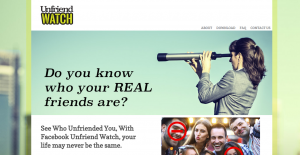 この種のスパム攻撃は、ソーシャルネットワークユーザーから多くの資金を浪費します. セキュリティ会社は、サイバー犯罪者が、さまざまな場所につながる可能性のある悪意のあるリンクを通常含む自動スパムメッセージを配信するボットを使用していると報告しています. それらの詐欺の1つはFacebookスパムです, 小さなヒューマノイドをフィーチャー. これらの詐欺の中には、投稿許可を与えるようにユーザーに要求するものがあります, これはユーザーにスパムを送信する別の方法です. さらに悪いことに、ほとんどのユーザーは、オンラインの友達が投稿したものを開いて、見ても大丈夫だと信じている傾向があります。.
この種のスパム攻撃は、ソーシャルネットワークユーザーから多くの資金を浪費します. セキュリティ会社は、サイバー犯罪者が、さまざまな場所につながる可能性のある悪意のあるリンクを通常含む自動スパムメッセージを配信するボットを使用していると報告しています. それらの詐欺の1つはFacebookスパムです, 小さなヒューマノイドをフィーチャー. これらの詐欺の中には、投稿許可を与えるようにユーザーに要求するものがあります, これはユーザーにスパムを送信する別の方法です. さらに悪いことに、ほとんどのユーザーは、オンラインの友達が投稿したものを開いて、見ても大丈夫だと信じている傾向があります。.
ソーシャルメディアスパムから身を守る良い方法は、自動メッセージを監視し、常にWebリンクの正当性を確認することです。, www.virustotal.comなどのサイトを使用する, 例えば. このようなWebサイトのもう1つの重要な症状は、リダイレクトサイトがユーザーに何を要求するかを観察することに関連しています。. 特別な権限が必要な場合, プラグインまたはその他のソフトウェアのダウンロードを促すか、資格情報を使用してログインする必要があります, あなたはそのようなサイトを信用してはならず、すぐにそれを離れて報告するべきです.
バンキングマルウェア
 銀行強盗の新しい形態であるため、最近、銀行強盗がブームになっています。. ハッカーが盗むケースがあります 1 マルウェアを使用して10億ドル. ランサムウェアに似ています, トロイの木馬が含まれます. でも, これらのタイプのトロイの木馬はより洗練されています, このような攻撃は、通常の感染よりもはるかに組織化されています. 目的は同じままです, ただし、ユーザーの財務情報を取得する.
銀行強盗の新しい形態であるため、最近、銀行強盗がブームになっています。. ハッカーが盗むケースがあります 1 マルウェアを使用して10億ドル. ランサムウェアに似ています, トロイの木馬が含まれます. でも, これらのタイプのトロイの木馬はより洗練されています, このような攻撃は、通常の感染よりもはるかに組織化されています. 目的は同じままです, ただし、ユーザーの財務情報を取得する.
新しいテクノロジーがあなたのポケットからオンラインバンキングを可能にするので、それらの攻撃の多くはスマートフォンに進化しました. もっと, だから人々は最近スマートフォンで支払うことができます, 攻撃者が資金を管理する必要があるのは、被害者のユーザー名とパスワードだけです。.
当局は、オンラインセキュリティに数百万ドルを投資することにより、保護を改善し続けています. 強力に暗号化された証明書を採用しています, ファイアウォール, 盗難の試みをキャッチするための同時ログイン防止プロトコルとその他のトラップ. しかし、それは洗練されていて危険ですが, この種の金銭の盗難は非常にやりがいがあります.
自動化されたSMS詐欺
攻撃者が使用するユニークな方法の1つは、SMSベースの詐欺です。. 彼らがしていることは、彼らがあなたのスマートフォンの無料アプリまたはあなたにそれを入力するように促すオンラインサイトを介してあなたの携帯電話番号を集めるかもしれないということです. これが行われると, サイバー犯罪者は、かなり高価なSMSサービスにあなたを登録する可能性があります. サイバー犯罪者がスマートフォンのマルウェアを利用してそのようなサービスにメッセージを送信し、ユーザーの資金を請求する場合があります。. 一部のサイバー詐欺師は、少ないリソースで一度に複数のユーザーに課金しますが、長期間にわたって課金します. このような攻撃を短期間で大規模に継続的に利用することで、莫大な利益を生み出すことができます。.
自分自身を保護するための良い方法は、番号を共有せず、無料のapsが必要とする権限を常に監視することです。. また, スマートフォンにもマルウェア対策プログラムをダウンロードすることをお勧めします.
製品販売スキーム
これらのタイプのウェブサイトは、数と働き方の両方で非常に高いです. 最も典型的な状況は、サイバー犯罪者が実際の製品または存在しない製品を特徴とし、アドウェアまたはマルウェアキャンペーンを大規模に使用するWebサイトを設定する場合です。. これは、彼のWebサイトへのトラフィックを増やすことを目的として行われます。このタイプのスキームは、どちらも同様のソフトウェアを使用して目標を達成するため、クリック課金システムと非常に密接に関連しています。.
販売ウェブサイトについて, 戦略を実装するために使用されるサイバー犯罪者, ドロップシッピングの名前で行く. 製品の売り手は自分が販売している製品に実際に関与していないため、これは非常に賢明な戦略です。. 例えば, スマートフォンを購入したい. サイバー詐欺師の資金を送った後, 彼は、ショッピングサイトから同じ製品を購入するためにそれらのより少ない量を使用するかもしれません, eBayなど, たとえば、指定したアドレスに直接送信します. その後, サイバー詐欺師は彼のために残りの資金を受け取るだけです, 取引の成立.
このタイプのスキームからの道徳的な教訓は、サードパーティのサイトにオンラインで転送する前に、常に調査を実行することです。.
結論
私たちの生活の中でテクノロジーと一緒に, 犯罪も劇的に変化しました. サイバー犯罪者は、最終手段に応じてさまざまな種類のマルウェアを利用します. これはまた、さまざまなサイバー犯罪者がいることを意味します, 彼らが提供するソフトウェアに基づいて. によると ソフォスのセキュリティレポート, サイバー犯罪者とその方法は進化し続けています, そして私たちはそれらに対する保護に焦点を当てるべきです. そして、私はあなたがどれだけ投資しようとしているのかという意味でセキュリティについて話しているのではありません. いいえ, それはユーザーと彼のブラウジングの習慣についてです. ユーザーが用心深く、最新の脅威と保護手段を最新に保つ場合. また、マルウェア対策保護を常に近くに置いておく必要があります。これにより、将来の脅威を大幅に検出する可能性が高くなります。.

スパイハンタースキャナーは脅威のみを検出します. 脅威を自動的に削除したい場合, マルウェア対策ツールのフルバージョンを購入する必要があります.SpyHunterマルウェア対策ツールの詳細をご覧ください / SpyHunterをアンインストールする方法
- ウィンドウズ
- Mac OS X
- グーグルクローム
- Mozilla Firefox
- マイクロソフトエッジ
- サファリ
- インターネットエクスプローラ
- プッシュポップアップを停止します
Windowsから削除する方法.
ステップ 1: SpyHunterマルウェア対策ツールでスキャンする



ステップ 2: PC をセーフ モードで起動する





ステップ 3: Windowsからのアンインストールおよび関連ソフトウェア
Windows のアンインストール手順 11



Windows のアンインストール手順 10 および旧バージョン
これは、ほとんどのプログラムをアンインストールできるはずのいくつかの簡単な手順の方法です。. Windowsを使用しているかどうかに関係なく 10, 8, 7, VistaまたはXP, それらのステップは仕事を成し遂げます. プログラムまたはそのフォルダをごみ箱にドラッグすると、 非常に悪い決断. あなたがそれをするなら, プログラムの断片が残されています, そしてそれはあなたのPCの不安定な仕事につながる可能性があります, ファイルタイプの関連付けやその他の不快なアクティビティに関するエラー. コンピュータからプログラムを削除する適切な方法は、それをアンインストールすることです. それをするために:


 上記の手順に従うと、ほとんどのプログラムが正常にアンインストールされます.
上記の手順に従うと、ほとんどのプログラムが正常にアンインストールされます.
ステップ 4: すべてのレジストリをクリーンアップ, あなたのPC上で作成されました.
通常対象となるWindowsマシンのレジストリは次のとおりです。:
- HKEY_LOCAL_MACHINE Software Microsoft Windows CurrentVersion Run
- HKEY_CURRENT_USER Software Microsoft Windows CurrentVersion Run
- HKEY_LOCAL_MACHINE Software Microsoft Windows CurrentVersion RunOnce
- HKEY_CURRENT_USER Software Microsoft Windows CurrentVersion RunOnce
これらにアクセスするには、Windowsレジストリエディタを開き、値を削除します。, そこによって作成されました. これは、以下の手順に従うことで発生する可能性があります:


 ヒント: ウイルスによって作成された値を見つけるには, あなたはそれを右クリックしてクリックすることができます "変更" 実行するように設定されているファイルを確認する. これがウイルスファイルの場所である場合, 値を削除します.
ヒント: ウイルスによって作成された値を見つけるには, あなたはそれを右クリックしてクリックすることができます "変更" 実行するように設定されているファイルを確認する. これがウイルスファイルの場所である場合, 値を削除します.
のビデオ削除ガイド (ウィンドウズ).
MacOSXから取り除く.
ステップ 1: 関連するファイルとオブジェクトをアンインストールして削除します





Macには、ログイン時に自動的に起動するアイテムのリストが表示されます. 同一または類似の疑わしいアプリを探します . 自動的に実行を停止するアプリをチェックしてから、マイナスを選択します (「「-「「) それを隠すためのアイコン.
- に移動 ファインダ.
- 検索バーに、削除するアプリの名前を入力します.
- 検索バーの上にある2つのドロップダウンメニューを次のように変更します 「システムファイル」 と 「含まれています」 削除するアプリケーションに関連付けられているすべてのファイルを表示できるようにします. 一部のファイルはアプリに関連していない可能性があることに注意してください。削除するファイルには十分注意してください。.
- すべてのファイルが関連している場合, を保持します ⌘+A それらを選択してからそれらを駆動するためのボタン "ごみ".
経由で削除できない場合 ステップ 1 その上:
アプリケーションまたは上記の他の場所でウイルスファイルおよびオブジェクトが見つからない場合, Macのライブラリで手動でそれらを探すことができます. しかし、これを行う前に, 以下の免責事項をお読みください:



次の他の人と同じ手順を繰り返すことができます としょうかん ディレクトリ:
→ 〜/ Library / LaunchAgents
/Library / LaunchDaemons
ヒント: 〜 わざとそこにあります, それはより多くのLaunchAgentにつながるからです.
ステップ 2: Macでファイルをスキャンして削除します
不要なスクリプトやプログラムなどの結果としてMacで問題が発生した場合 , 脅威を排除するための推奨される方法は、マルウェア対策プログラムを使用することです。. SpyHunter for Macは、Macのセキュリティを向上させ、将来的に保護する他のモジュールとともに、高度なセキュリティ機能を提供します.
のビデオ削除ガイド (マック)
GoogleChromeから削除する.
ステップ 1: Google Chromeを起動し、ドロップメニューを開きます

ステップ 2: カーソルを上に移動します "ツール" 次に、拡張メニューから選択します "拡張機能"

ステップ 3: 開店から "拡張機能" メニューで不要な拡張子を見つけてクリックします "削除する" ボタン.

ステップ 4: 拡張機能が削除された後, 赤から閉じてGoogleChromeを再起動します "バツ" 右上隅にあるボタンをクリックして、もう一度開始します.
MozillaFirefoxから消去.
ステップ 1: MozillaFirefoxを起動します. メニューウィンドウを開く:

ステップ 2: を選択 "アドオン" メニューからのアイコン.

ステップ 3: 不要な拡張子を選択してクリックします "削除する"

ステップ 4: 拡張機能が削除された後, 赤から閉じてMozillaFirefoxを再起動します "バツ" 右上隅にあるボタンをクリックして、もう一度開始します.
MicrosoftEdgeからアンインストールします.
ステップ 1: Edgeブラウザを起動します.
ステップ 2: 右上隅のアイコンをクリックして、ドロップメニューを開きます.

ステップ 3: ドロップメニューから選択します "拡張機能".

ステップ 4: 削除したい悪意のある拡張機能の疑いを選択し、歯車のアイコンをクリックします.

ステップ 5: 下にスクロールして[アンインストール]をクリックして、悪意のある拡張機能を削除します.

Safariから削除する
ステップ 1: Safariアプリを起動します.
ステップ 2: マウスカーソルを画面の上部に置いた後, Safariテキストをクリックして、ドロップダウンメニューを開きます.
ステップ 3: メニューから, クリック "環境設定".

ステップ 4: その後, [拡張機能]タブを選択します.

ステップ 5: 削除する拡張機能を1回クリックします.
ステップ 6: [アンインストール]をクリックします.

アンインストールの確認を求めるポップアップウィンドウが表示されます 拡張子. 選択する 'アンインストール' また, と削除されます.
InternetExplorerから削除する.
ステップ 1: InternetExplorerを起動します.
ステップ 2: 「ツール」というラベルの付いた歯車アイコンをクリックしてドロップメニューを開き、「アドオンの管理」を選択します

ステップ 3: [アドオンの管理]ウィンドウで.

ステップ 4: 削除する拡張子を選択し、[無効にする]をクリックします. 選択した拡張機能を無効にしようとしていることを通知するポップアップウィンドウが表示されます, さらにいくつかのアドオンも無効になっている可能性があります. すべてのチェックボックスをオンのままにします, [無効にする]をクリックします.

ステップ 5: 不要な拡張子が削除された後, 右上隅にある赤い「X」ボタンからInternetExplorerを閉じて再起動し、再起動します.
ブラウザからプッシュ通知を削除する
GoogleChromeからのプッシュ通知をオフにする
GoogleChromeブラウザからのプッシュ通知を無効にするには, 以下の手順に従ってください:
ステップ 1: に移動 設定 Chromeで.

ステップ 2: 設定で, 選択する "高度な設定」:

ステップ 3: クリック "コンテンツ設定」:

ステップ 4: 開ける "通知」:

ステップ 5: 3つのドットをクリックして、[ブロック]を選択します, オプションの編集または削除:

Firefoxでプッシュ通知を削除する
ステップ 1: Firefoxのオプションに移動します.

ステップ 2: 設定に移動", 検索バーに「通知」と入力して、 "設定":

ステップ 3: 通知を削除したいサイトで[削除]をクリックし、[変更を保存]をクリックします

Operaでプッシュ通知を停止する
ステップ 1: Operaで, 押す ALT + P 設定に移動します.

ステップ 2: 検索の設定で, 「コンテンツ」と入力してコンテンツ設定に移動します.

ステップ 3: オープン通知:

ステップ 4: GoogleChromeで行ったのと同じことを行います (以下に説明します):

Safariでプッシュ通知を排除する
ステップ 1: Safariの設定を開く.

ステップ 2: プッシュポップアップが消えた場所からドメインを選択し、に変更します "拒否" から "許可する".
-よくある質問
とは ?
脅威はアドウェアまたは ブラウザリダイレクトウイルス.
コンピューターの速度が大幅に低下し、広告が表示される場合があります. 主なアイデアは、情報が盗まれたり、デバイスに表示される広告が増える可能性があることです。.
このような不要なアプリの作成者は、クリック課金制を利用して、コンピューターにリスクの高い、または資金を生み出す可能性のあるさまざまな種類のWebサイトにアクセスさせます。. これが、広告に表示されるWebサイトの種類を気にしない理由です。. これにより、不要なソフトウェアがOSにとって間接的に危険になります.
症状は何ですか ?
この特定の脅威と一般的に不要なアプリがアクティブな場合に探すべきいくつかの症状があります:
症状 #1: 一般的に、コンピュータの速度が低下し、パフォーマンスが低下する可能性があります.
症状 #2: ツールバーがあります, 追加したことを覚えていないWebブラウザ上のアドオンまたは拡張機能.
症状 #3: すべてのタイプの広告が表示されます, 広告でサポートされている検索結果のように, ランダムに表示されるポップアップとリダイレクト.
症状 #4: Macにインストールされたアプリが自動的に実行されているのがわかりますが、それらをインストールしたことを覚えていません。.
症状 #5: タスクマネージャーで疑わしいプロセスが実行されているのがわかります.
これらの症状が1つ以上見られる場合, その後、セキュリティの専門家は、コンピュータのウイルスをチェックすることを推奨しています.
不要なプログラムの種類?
ほとんどのマルウェア研究者とサイバーセキュリティ専門家によると, 現在デバイスに影響を与える可能性のある脅威は次のとおりです。 不正なウイルス対策ソフトウェア, アドウェア, ブラウザハイジャッカー, クリッカー, 偽のオプティマイザーとあらゆる形式の PUP.
私が持っている場合はどうすればよいですか "ウイルス" お気に入り ?
いくつかの簡単なアクションで. 何よりもまず, これらの手順に従うことが不可欠です:
ステップ 1: 安全なコンピューターを探す 別のネットワークに接続します, Macが感染したものではありません.
ステップ 2: すべてのパスワードを変更する, メールパスワードから.
ステップ 3: 有効 二要素認証 重要なアカウントを保護するため.
ステップ 4: 銀行に電話して クレジットカードの詳細を変更する (シークレットコード, 等) オンライン ショッピング用にクレジット カードを保存した場合、またはカードを使用してオンライン アクティビティを行った場合.
ステップ 5: 必ず ISPに電話する (インターネットプロバイダーまたはキャリア) IPアドレスを変更するように依頼します.
ステップ 6: あなたの Wi-Fiパスワード.
ステップ 7: (オプション): ネットワークに接続されているすべてのデバイスでウイルスをスキャンし、影響を受けている場合はこれらの手順を繰り返してください。.
ステップ 8: マルウェア対策をインストールする お持ちのすべてのデバイスでリアルタイム保護を備えたソフトウェア.
ステップ 9: 何も知らないサイトからソフトウェアをダウンロードしないようにし、近づかないようにしてください 評判の低いウェブサイト 一般に.
これらの推奨事項に従う場合, ネットワークとすべてのデバイスは、脅威や情報を侵害するソフトウェアに対して大幅に安全になり、将来的にもウイルスに感染せずに保護されます。.
仕組み?
インストールしたら, できる データを収集します を使用して トラッカー. このデータはあなたのウェブ閲覧習慣に関するものです, アクセスしたウェブサイトや使用した検索用語など. その後、広告であなたをターゲットにしたり、あなたの情報を第三者に販売したりするために使用されます。.
こともできます 他の悪意のあるソフトウェアをコンピュータにダウンロードする, ウイルスやスパイウェアなど, 個人情報を盗んだり、危険な広告を表示したりするために使用される可能性があります, ウイルスサイトや詐欺サイトにリダイレクトされる可能性があります.
マルウェアです?
真実は、PUP (アドウェア, ブラウザハイジャッカー) ウイルスではありません, しかし、同じように危険かもしれません マルウェア Web サイトや詐欺ページが表示され、リダイレクトされる可能性があるため.
多くのセキュリティ専門家は、望ましくない可能性のあるプログラムをマルウェアとして分類しています. これは、PUP が引き起こす望ましくない影響のためです。, 煩わしい広告の表示や、ユーザーの認識や同意なしにユーザー データを収集するなど.
研究について
SensorsTechForum.comで公開するコンテンツ, このハウツー除去ガイドが含まれています, 広範な研究の結果です, あなたが特定のものを取り除くのを助けるためのハードワークと私たちのチームの献身, アドウェア関連の問題, ブラウザとコンピュータシステムを復元します.
どのように研究を行ったのですか ?
私たちの研究は独立した調査に基づいていることに注意してください. 私たちは独立したセキュリティ研究者と連絡を取り合っています, そのおかげで、最新のマルウェアに関する最新情報を毎日受け取ることができます, アドウェア, およびブラウザハイジャッカーの定義.
さらに, 脅威の背後にある研究は VirusTotal.
このオンラインの脅威をよりよく理解するために, 知識のある詳細を提供する以下の記事を参照してください.



Nice but i am lazy to try it out.
良い, it is not recommended anyways, the feds will be on to you in no time, plus we just inform on the cyber-crimininal schemes there are to raise awareness how to protect yourself :)
We have no feds here in spain, the law is kinder sleepy here and love to do nothing. Here is only watched the cred. card security and similar stuff, not shit like phone or minor marketing scams. I dont want to protect myself, i rather steal from Google directly wherever i can and if they say something try to catch me alive, i have my reasons to take money from them to pay for something i will not say here as it is real life stuff.